Nếu đang chơi game retro, bạn có thể đã bắt gặp các file có phần mở rộng “.chd”. Trong hầu hết các trường hợp, những file đó có một số điểm chung: Chúng có tên khó hiểu, tương đối lớn và dường như không hữu ích gì.
Hãy cùng Quantrimang.com tìm hiểu về file CHD và cách sử dụng nó qua bài viết sau đây!
File CHD là gì?
Nói tóm lại, file CHD là disk image game arcade được MAME sử dụng. Điều này giải thích tại sao chúng có kích thước rất lớn. Ngày nay, chúng đã trở nên khá phổ biến trong nhiều trình giả lập, sử dụng ROM tương đối lớn, như một số lõi PlayStation Libretro trong Retroarch và tất cả các bản phân phối định hướng giả lập phổ biến cho loạt máy vi tính Raspberry Pi.
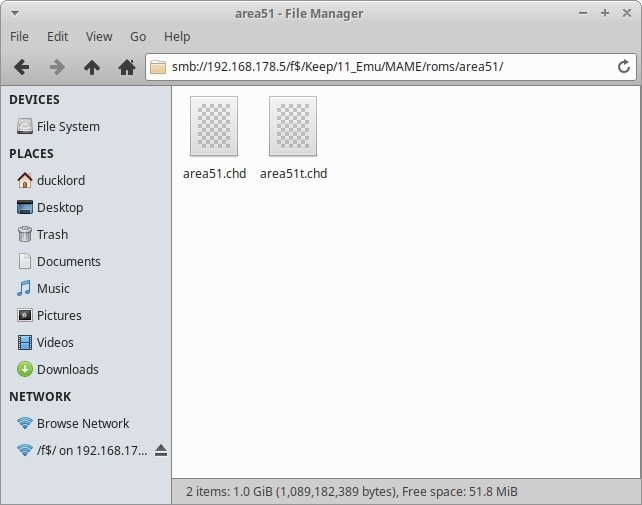
Nếu CHD của bạn là MAME ROM, thì chúng (thường) sẽ được lưu trữ trong các thư mục có cùng tên, trong thư mục ROM chính của MAME.
Nếu chúng là bản sao lưu của các game cho PlayStation gốc hoặc một số console khác sử dụng đĩa quang, thì trong hầu hết các trường hợp, chúng nên được đặt trực tiếp trong thư mục con ROM của trình giả lập.
Trong trường hợp trình giả lập console, các file CHD thường chứa toàn bộ game, do đó, bạn có thể “mở chúng” trong trình giả lập và bắt đầu chơi. Tuy nhiên, trong MAME, chúng chỉ là một phần của game, vì MAME chủ yếu mô phỏng các máy arcade.
Không giống như game console, game arcade thường có phần cứng và phần mềm chuyên dụng thay đổi giữa các game. Phần mềm thường được lưu trữ trong các chip ROM. Tại một số thời điểm, với các chip ROM đắt tiền và những game ngày càng lớn, đi kèm phần hình ảnh ấn tượng, các nhà phát triển bắt đầu sử dụng đĩa CD hoặc ổ cứng để lưu trữ những asset đáng giá nhất của game - đồ họa, âm thanh, nhạc, hiệu ứng - trong khi vẫn giữ các phần cốt lõi nhỏ hơn của game trên các chip ROM.
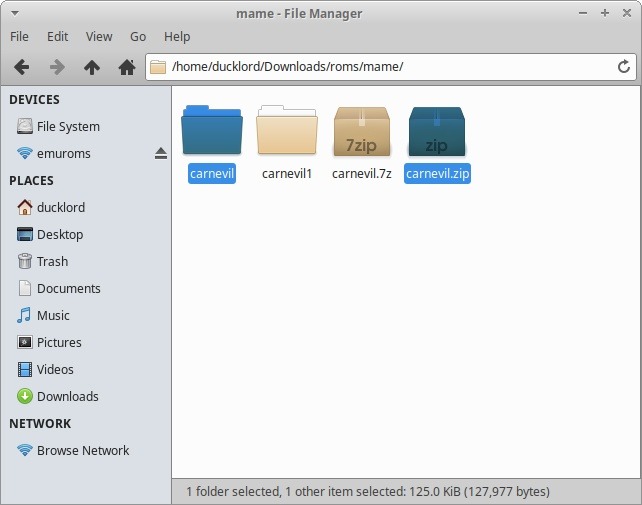
Lý do bài viết đề cập đến tất cả những điều này là vì, các CHD thường vô dụng với MAME. Bạn sẽ cần các file ROM thực tế đi kèm để có thể sử dụng chúng. Các file CHD chứa asset của game chứ không phải bản thân game. Bạn sẽ phải tìm các ROM đi kèm với file CHD cụ thể của mình và bất kỳ file bổ sung nào liên quan đến phần cứng mà game chạy.
Hãy đặt các ROM đó trong thư mục con ROM của MAME và đặt CHD của bạn vào cùng một vị trí, nhưng tại các thư mục con có tên riêng của chúng, sau đó thử chạy ROM với MAME. Nếu bạn không sử dụng dòng lệnh mà là biến thể MAME dựa trên GUI, trước tiên bạn có thể cần phải quét/kiểm tra ROM của mình.
Kiểm tra nội dung của file CHD
Công cụ tốt nhất (và, theo những gì chúng tôi biết, duy nhất) để làm việc với các file CHD đến từ nguồn của chúng, từ chính MAME. Nó được gọi là chdman. Tùy thuộc vào thiết lập MAME của bạn, công cụ có thể đã được cài đặt hoặc bạn phải tự mình thực hiện việc này:
Trên Ubuntu/Debian/Mint:
sudo apt install mame-toolsTrên các bản phân phối dựa trên Fedora/RHEL:
sudo dnf install mame-toolsTrên Arch Linux:
sudo pacman -S mame-toolsMAME phải được cài đặt sẵn trên Windows. Nó sẽ được gọi là chdman.exe trong thư mục root MAME.
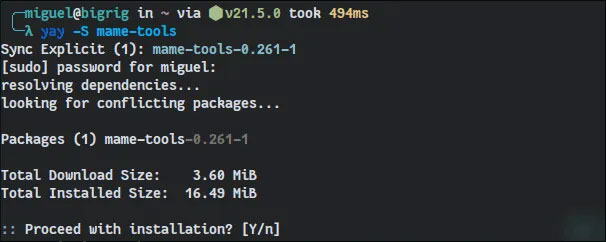
Để kiểm tra image CHD và xem một số thông tin về cấu trúc của nó, hãy sử dụng:
chdman info -i IMAGE_FILENAME.chdNếu bạn đang sử dụng Windows, hãy nhấp chuột phải vào thư mục root MAME, nhấp vào Open in Terminal, sau đó nhập:
.\chdman.exe info -i IMAGE_FILENAME.chd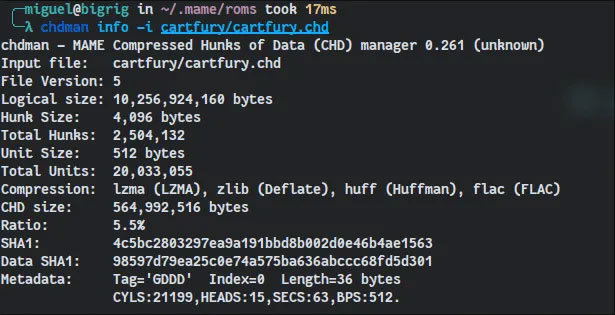
Chuyển đổi file CHD
Bạn có thể sử dụng cùng một công cụ để trích xuất nội dung của file CHD và tạo file.
Trích xuất CHD sang định dạng dễ truy cập hơn, như IMG để sao lưu ổ cứng hoặc kết hợp file BIN & CUE để sao lưu CD, là một ý kiến hay, nếu bạn dự định sử dụng các file đó trong một trình giả lập khác không hỗ trợ định dạng CHD. Trong trường hợp file image ổ cứng, hãy sử dụng:
chdman extracthd -i IMAGE_FILE.CHD -o OUTPUT_FILE.IMG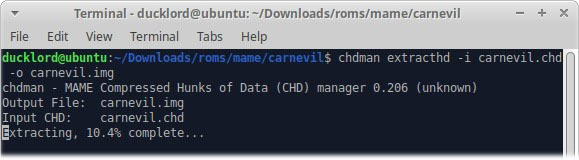
Đối với các bản sao lưu CD, thay thế extracthd trong lệnh trên bằng extractcd.
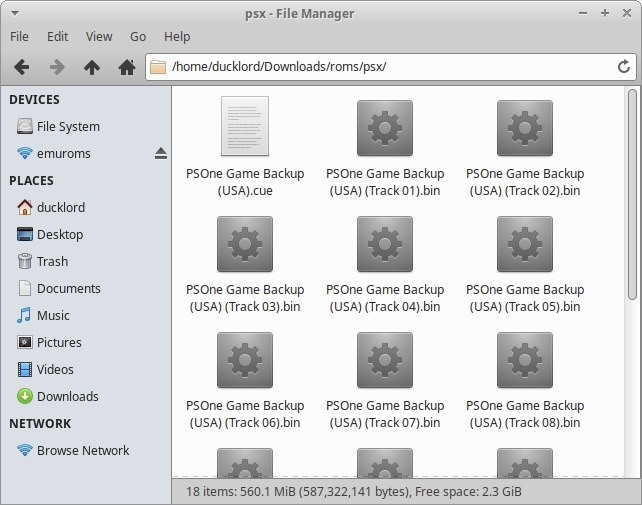
Về mặt lý thuyết, nếu bạn đang sử dụng một trình giả lập như PCSX ReARMed hoặc Demul, RetroArch hay một số bản phân phối giả lập cho Raspberry Pi, bạn chỉ phải đặt các file CHD của mình vào đường dẫn ROM của trình giả lập để phát hiện và sử dụng chúng.
Thư mục ROM có thể trông lộn xộn nếu nó chứa các bản sao lưu của nhiều game:
- Ban đầu ở định dạng CD
- Hiện được lưu trữ trong các kết hợp file BIN & CUE
- Chứa nhiều track âm thanh
Đó là bởi vì, với sự kết hợp file CUE & BIN, mỗi track của CD gốc được lưu dưới dạng một file BIN riêng biệt, do đó, một game có thể được chia thành hàng tá file.
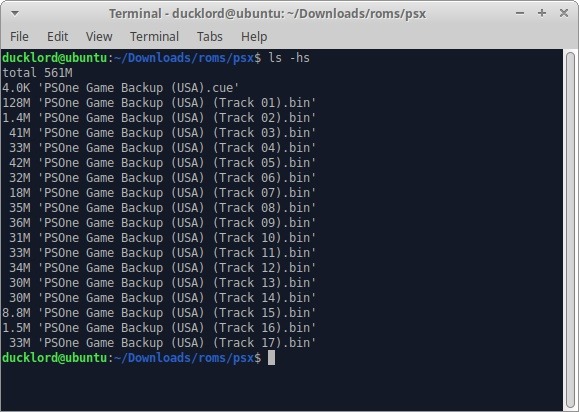
Định dạng file CHD được tạo ra như một cách hiện đại hơn để lưu trữ các ROM như vậy, và do đó, nó vượt trội về mọi mặt. Mọi thứ có thể được chứa trong một file duy nhất và nén không mất dữ liệu (lossless) được áp dụng thông minh (tùy thuộc vào nội dung) để có kết quả tối ưu. Ví dụ, dữ liệu điển hình có thể được nén bằng thuật toán zlib, nhưng các track âm thanh riêng lẻ được nén bằng Flac. Điều này dẫn đến tốc độ nén lớn và không làm mất dữ liệu, vì các loại nén được sử dụng là “lossless”.

Để chuyển đổi một game được phân chia thành CUE và một loạt các file BIN sang một file CHD, hãy sử dụng:
chdman createcd -i "FILENAME.cue" -o "OUTPUT_FILENAME.chd"Mặc dù có thể, nhưng bạn không phải điều chỉnh các tham số nén - những lựa chọn tối ưu sẽ tự động được chọn cho bạn. Trong quá trình chuyển đổi, chdman sẽ trình bày các loại nén khác nhau mà nó sử dụng trong từng trường hợp, cùng nhiều thông tin khác.
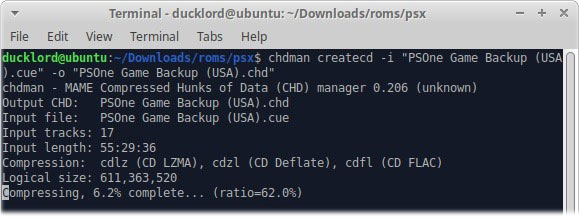
Sau khi việc chuyển đổi hoàn tất, hãy thử load file CHD mới của bạn trong cùng một trình giả lập bạn đã sử dụng ban đầu để load game đó. Nếu nó hoạt động, hãy xóa các file gốc và chuyển sang game tiếp theo.
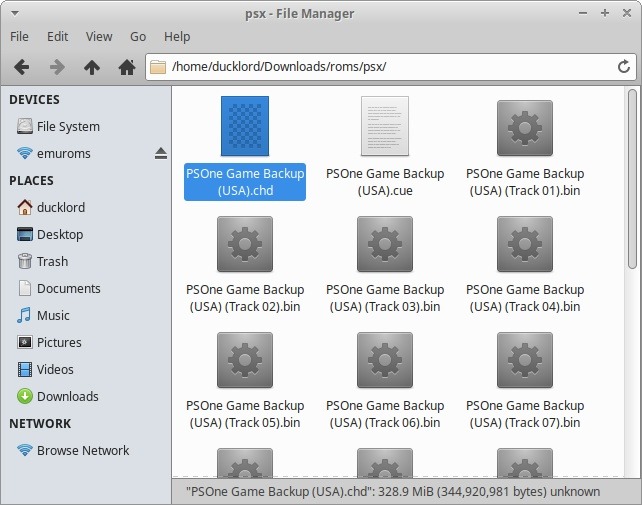
Nếu bạn giữ nhiều game retro, bằng cách chuyển đổi game lớn nhất trong số chúng sang định dạng CHD, ít nhất là đối với các trình giả lập hỗ trợ nó, cuối cùng bạn sẽ có thể tiết kiệm nhiều Gigabyte dung lượng và sau đó sử dụng để lưu trữ nhiều game retro hơn!
 Công nghệ
Công nghệ  AI
AI  Windows
Windows  iPhone
iPhone  Android
Android  Học IT
Học IT  Download
Download  Tiện ích
Tiện ích  Khoa học
Khoa học  Game
Game  Làng CN
Làng CN  Ứng dụng
Ứng dụng 
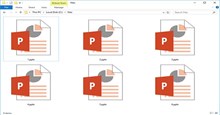

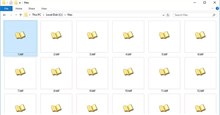

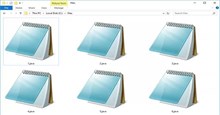













 Linux
Linux  Đồng hồ thông minh
Đồng hồ thông minh  macOS
macOS  Chụp ảnh - Quay phim
Chụp ảnh - Quay phim  Thủ thuật SEO
Thủ thuật SEO  Phần cứng
Phần cứng  Kiến thức cơ bản
Kiến thức cơ bản  Lập trình
Lập trình  Dịch vụ công trực tuyến
Dịch vụ công trực tuyến  Dịch vụ nhà mạng
Dịch vụ nhà mạng  Quiz công nghệ
Quiz công nghệ  Microsoft Word 2016
Microsoft Word 2016  Microsoft Word 2013
Microsoft Word 2013  Microsoft Word 2007
Microsoft Word 2007  Microsoft Excel 2019
Microsoft Excel 2019  Microsoft Excel 2016
Microsoft Excel 2016  Microsoft PowerPoint 2019
Microsoft PowerPoint 2019  Google Sheets
Google Sheets  Học Photoshop
Học Photoshop  Lập trình Scratch
Lập trình Scratch  Bootstrap
Bootstrap  Năng suất
Năng suất  Game - Trò chơi
Game - Trò chơi  Hệ thống
Hệ thống  Thiết kế & Đồ họa
Thiết kế & Đồ họa  Internet
Internet  Bảo mật, Antivirus
Bảo mật, Antivirus  Doanh nghiệp
Doanh nghiệp  Ảnh & Video
Ảnh & Video  Giải trí & Âm nhạc
Giải trí & Âm nhạc  Mạng xã hội
Mạng xã hội  Lập trình
Lập trình  Giáo dục - Học tập
Giáo dục - Học tập  Lối sống
Lối sống  Tài chính & Mua sắm
Tài chính & Mua sắm  AI Trí tuệ nhân tạo
AI Trí tuệ nhân tạo  ChatGPT
ChatGPT  Gemini
Gemini  Điện máy
Điện máy  Tivi
Tivi  Tủ lạnh
Tủ lạnh  Điều hòa
Điều hòa  Máy giặt
Máy giặt  Cuộc sống
Cuộc sống  TOP
TOP  Kỹ năng
Kỹ năng  Món ngon mỗi ngày
Món ngon mỗi ngày  Nuôi dạy con
Nuôi dạy con  Mẹo vặt
Mẹo vặt  Phim ảnh, Truyện
Phim ảnh, Truyện  Làm đẹp
Làm đẹp  DIY - Handmade
DIY - Handmade  Du lịch
Du lịch  Quà tặng
Quà tặng  Giải trí
Giải trí  Là gì?
Là gì?  Nhà đẹp
Nhà đẹp  Giáng sinh - Noel
Giáng sinh - Noel  Hướng dẫn
Hướng dẫn  Ô tô, Xe máy
Ô tô, Xe máy  Tấn công mạng
Tấn công mạng  Chuyện công nghệ
Chuyện công nghệ  Công nghệ mới
Công nghệ mới  Trí tuệ Thiên tài
Trí tuệ Thiên tài